 Numbers
Numbers
Naudokite „Mac“ programą „Numbers“ ir kurkite gražias bei veiksmingas skaičiuokles. Naudokite daugiau kaip 30 „Apple“ sukurtų šablonų ir kurkite biudžetus, sąskaita faktūras, komandų sąrašus bei kt. Naudojant „Numbers“ taip pat galima atidaryti ir eksportuoti „Microsoft Excel“ skaičiuokles.
Pasirinkite šabloną, tada įtraukite norimą turinį. Šablone pasirinkite teksto pavyzdį, tada įveskite tekstą. Norėdami įtraukti vaizdų, nuvilkite grafinį elementą iš „Mac“ į rezervuotą vaizdo vietą.
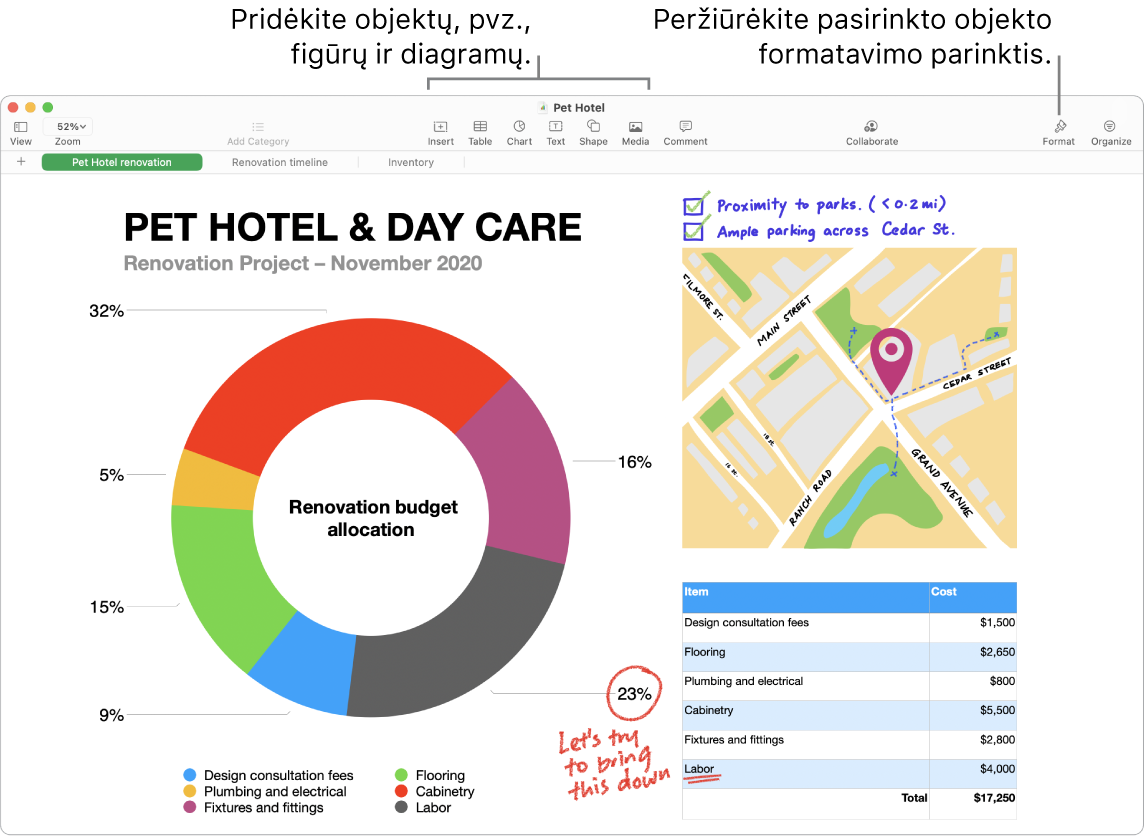
Tvarkykite informaciją naudodami skaičiuokles. Naudokite kelias skaičiuokles arba korteles ir pateikite skirtingus informacijos rodinius. Pavyzdžiui, viename lape pateikite biudžeto informaciją, kitame įtraukite lentelę, o trečiame rašykite pastabas. Spustelėkite ![]() norėdami pridėti naują lapą. Vilkite skirtuką kairėn arba dešinėn ir pertvarkykite lapus.
norėdami pridėti naują lapą. Vilkite skirtuką kairėn arba dešinėn ir pertvarkykite lapus.
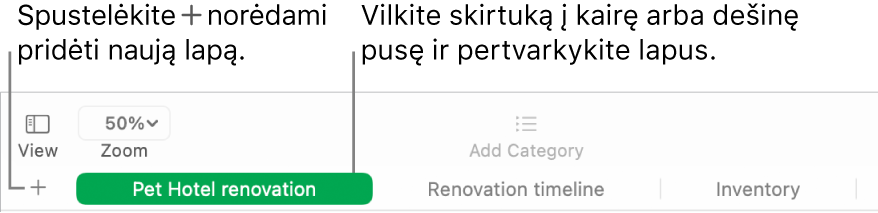
Lengvai naudokite formules. Gaukite integruotos pagalbos ir naudokitės 250 veiksmingų funkcijų – tiesiog langelyje įveskite lygybės ženklą (=) ir pamatysite visų funkcijų sąrašą bei jų aprašymus šoninėje juostoje. Pradėkite įvesti formulę ir iškart gaukite pasiūlymų.
Patarimas: Norėdami akimirksniu apskaičiuoti reikšmių seką, pažymėkite reikšmių langelių intervalą. Lango apačioje matysite sumą, vidurkį, mažiausią ir didžiausią reikšmes bei pasirinktų reikšmių skaičių. Spustelėkite mygtuką „Menu“ ![]() apačioje dešinėje, kad peržiūrėtumėte dar daugiau parinkčių.
apačioje dešinėje, kad peržiūrėtumėte dar daugiau parinkčių.
Naudokite „Touch Bar“. Palieskite „Format“, „Autofill“ arba „Formula“, kad rodytumėte toliau pateiktas parinktis. Palieskite teksto stiliaus ir formatavimo mygtukus, kad rodytumėte daugiau parinkčių, skirtų pasirinkti teksto spalvą, lygiuotę, apgaubimą ir lygiavimą viršuje / apačioje.

Palieskite „Format“, kad rodytumėte šiuos teksto formatavimo mygtukus:

Palieskite „Autofill“, kad rodytumėte šias automatinio įvedimo parinktis:

Palieskite „Formula“, kad rodytumėte šiuos sparčiuosius formulių mygtukus:

Sužinokite daugiau. Žr. „Numbers“ naudotojo vadovą.